
パワーポイントがどんな用途で使えるツールかということは、
前回「そもそもパワーポイントとは? に答えられますか?」にてご理解いただけたでしょうか。
http://zet-art.net/post-1140
では、ここでは新規作成の手順についてご説明します。
まず、パワーポイントを立ち上げた時点で、真っ白な表紙用のスライドが出てきます。
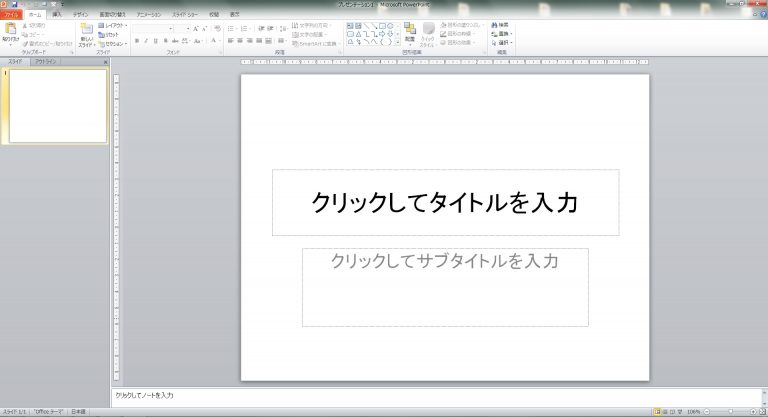 さあ、早速「クリックしてタイトルを入力」・・・の前に!
さあ、早速「クリックしてタイトルを入力」・・・の前に!
サイズは合っていますか?
基本編①で下手に例えたように、パワーポイントは画用紙です。
どこに飾りますか?額縁のサイズに合った大きさの紙ですか?
ということです。
ここでいう額縁は、何で見せるか、ということです。
・モニターへの投影
・スクリーンへの投影
・紙にプリントアウト
この3つがほとんどかと思います。
投影しながらも、お手元に配布資料として、、、という場合は、投影サイズを優先してください。
立ち上げたときは、4:3に設定されています。
最近のモニターは16:9のワイドディスプレイが多いですが、中には16:10のくせ者もいます。
大きな会議室やセミナー会場で使用するスクリーンは4:3が一般的でしたが、新しいところでは16:9の
ワイドスクリーンを導入するところも増えてきています。
※スクリーン投影の場合、スクリーンのサイズ(100インチ,375インチ…)ではなく、
プロジェクターの対応画角を調べてください。
ほとんどがスクリーンの縦横比に対応したプロジェクターがついていますが、
機材持ち込みや外部手配などの場合は要注意です。
サイズの違い
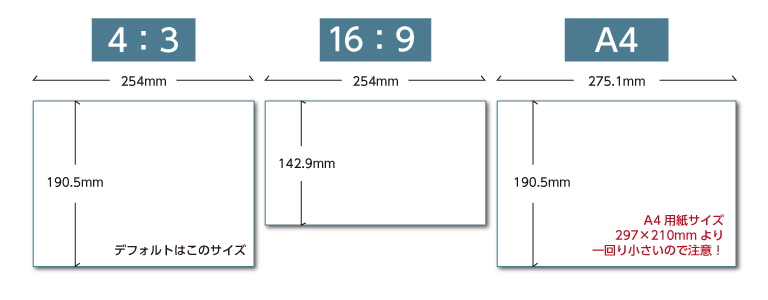
スクリーンやモニターで画角が合わないと、上下が切れる、周囲に変な隙間ができる、
スライドが横に伸び~る、などプレゼン前の胃痛に拍車をかけるような余計なゴタゴタが出てきます。
面倒くさがらずに必ず確認してください。
紙にプリントアウトする際は、A4サイズ、もしくはB5サイズなどに設定します。
スライドサイズの設定は「デザイン」→「ページ設定」より、「スライドのサイズ指定」で変更してください。
注意!!
なぜ最初にスライドサイズが重要か
作成を進めていた途中でサイズ変更となると、スライドの縦横比の変更に準じて、
貼り付けた画像が縦に横に伸縮したり、フォントの改行位置が変わったりと調整がかなり必要になります。
サイズを見ると4:3と16:9では横幅は同じなのに高さが190.5mmと142.9mmとかなり違いますよね。
画像は上下がギュッと縮んで表示され、テキストは下が外にはみ出てしまうイメージです。
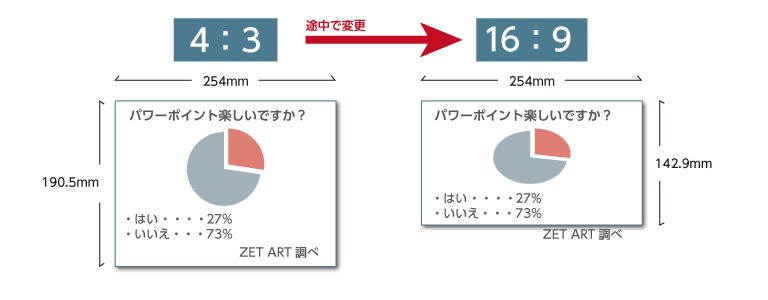 「ZET ART調べ」がはみ出てしまいました。
「ZET ART調べ」がはみ出てしまいました。
円グラフも、円ではなくなっています。
必ず初めに確認する癖をつけた方が良いでしょう。
スライドサイズが決まったら、さあ!やっとタイトルを入力・・・の前に!
次はフォント設定です。
いつになったら資料を作り始められるんだ。
と思った方もいらっしゃるかもしれませんが、これが資料作りなのです。
手書きでも、
・必要な大きさと数量の用紙を用意して
・誰がどんな字で
・どこに何を
・最終的には何ページに
書くのか
考えますよね。
それと同様、パワーポイントだって同じように考えてほしいのです。
次回、「フォント」について、ご説明します。
http://zet-art.net/post-1189